Poniżej przykład efektów uzyskanych z różnych trybów przenikania dwóch zdjęć (źródło zdjęć: pixabay).




Poniższy tekst dotyczy sytuacji, w której mamy dwa zdjęcia i chcemy nałożyć je jeden na drugi z wzajemnym ich przenikaniem. Można to zrobić w programach graficznych obsługujących warstwy (każde zdjęcie będzie osobną warstwą).
Program online Pixlr X został tu wybrany ze względu na ogólną dostępnośc (bez rejestracji) i łatwość użycia.
Pixlr X to bardzo dobry program graficzny online, nie wymagający rejestracji, logowania i tego wszystkiego, co utrudnia natychmiastową pracę. Jest darmowy, chociaż od lutego 2023 r. ograniczono ilość zapisywanych w programie zdjęć (liczonych na dobę). Pracuje z warstwami, a także pozwala na eksperymentowanie z przenikalnością nałożonych na siebie grafik.
Link do programu: Pixlr X (otworzy się w nowej karcie)
Gdy otworzy się strona, wybierz Pixlr X, bo chociaż w sąsiednim Pixlr E też można pracować na warstwach, to nasze początkowe czynności byłyby tam mniej intuicyjne.
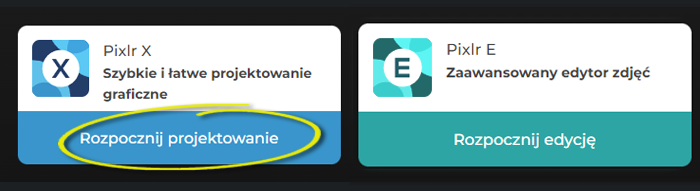
Oprócz klasycznego pobrania zdjęcia z naszego komputera, mamy też możliwość pobrania grafiki z innych stron internetowych (załaduj url); wtedy trzeba najpierw na wybranym zdjęciu kliknąć PRAWY przycisk myszy i wybrać Kopiuj adres obrazu.
Wybierając załaduj url trzeba pamiętać, że nie każda grafika z innych stron wklei się do pixlr.
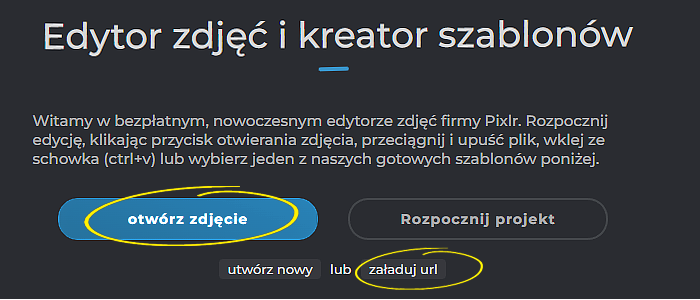
Wczytywane zdjęcia to osobne warstwy - możemy obserwować to w prawym górnym rogu programu.
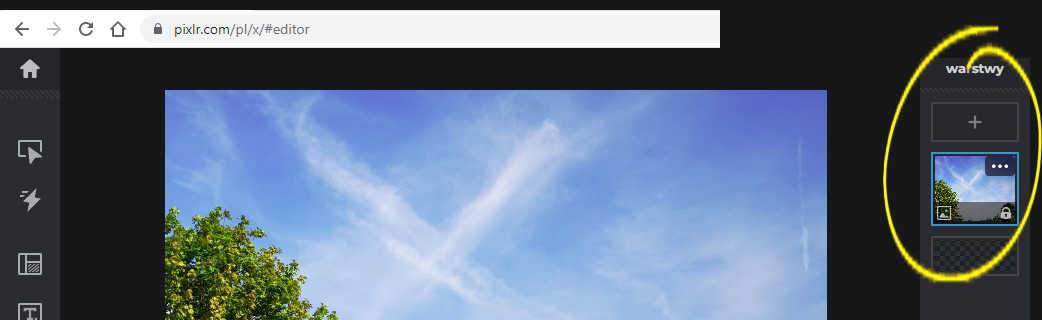
Chcąc wczytać kolejne zdjęcie naciskamy znak + (plus) i wybieramy opcję zdjęcie.
Zauważ, że w ten sposób możemy też utworzyć nową warstwę z tekstu czy kształtów.
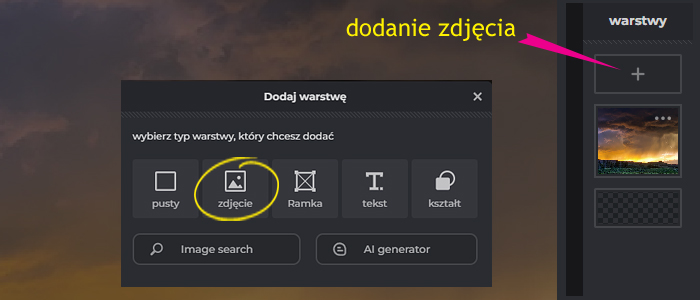
Wczytane zdjęcie możemy od razu przesuwać, pomniejszać/powiększać i obracać.
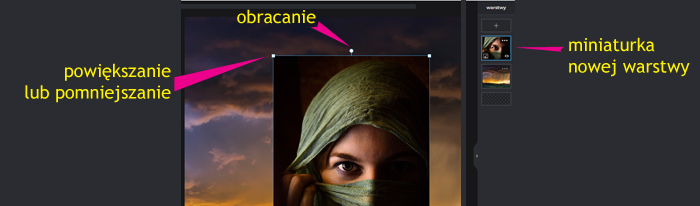
Po wywołaniu okienka ustawień warstwy, możemy rozpocząć eksperymentowanie z różnymi trybami wzajemnego mieszania się obu zdjęć.
W każdej chwili możemy równieź dane zdjęcie przesuwać czy skalować.
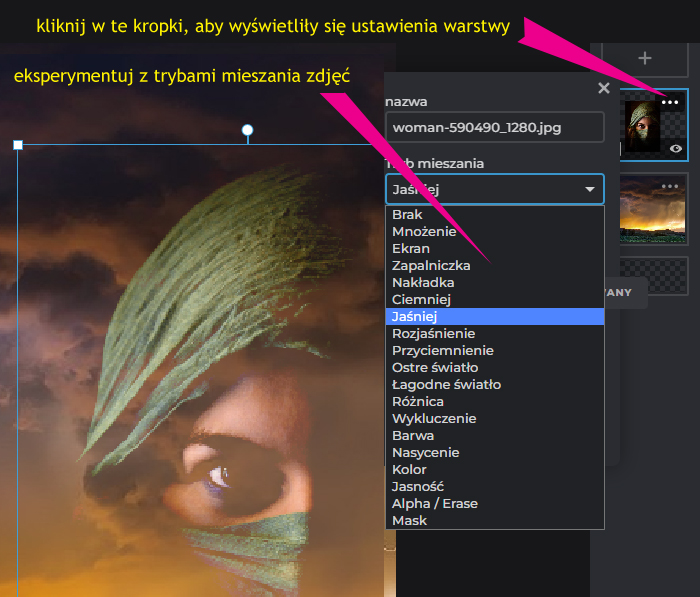
Klikając na dole strony Zapisz, możemy wybrać format (jpg, png, webp), a także ustawić jakość zapisu.
Pamiętaj, że w darmowej wersji pixlr pozwala na dwa zapisy na dobę (lub trzy po założeniu konta), ale na szczęście eksperymentować można tam bez ograniczeń.
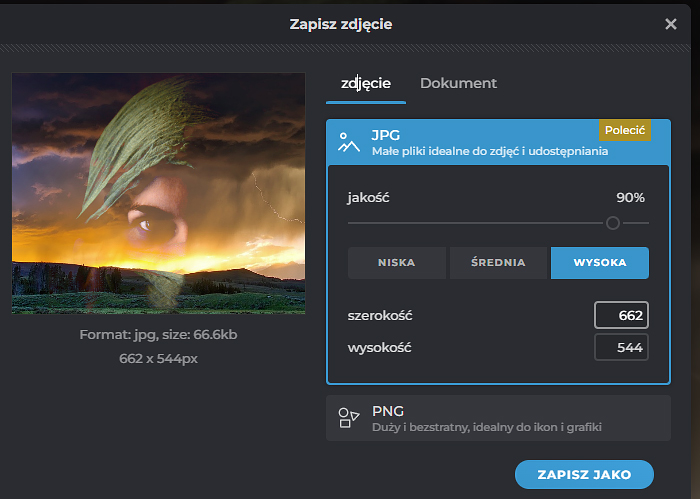
Poniżej przykład efektów uzyskanych z różnych trybów przenikania dwóch zdjęć (źródło zdjęć: pixabay).


